
WordPress การติดตั้งและใช้งาน สำหรับผู้เริ่มต้น
2024-10-18 02:13:22
WordPress เป็นหนึ่งในระบบจัดการเนื้อหา (CMS) ที่ได้รับความนิยมที่สุดในโลก เหมาะสำหรับผู้เริ่มต้นที่ต้องการสร้างเว็บไซต์โดยไม่ต้องเขียนโค้ด การติดตั้งและใช้งาน WordPress นั้นไม่ซับซ้อน และสามารถทำได้ในไม่กี่ขั้นตอน มาดูวิธีการติดตั้งและเริ่มใช้งาน WordPress อย่างละเอียดสำหรับผู้เริ่มต้นกันเลย
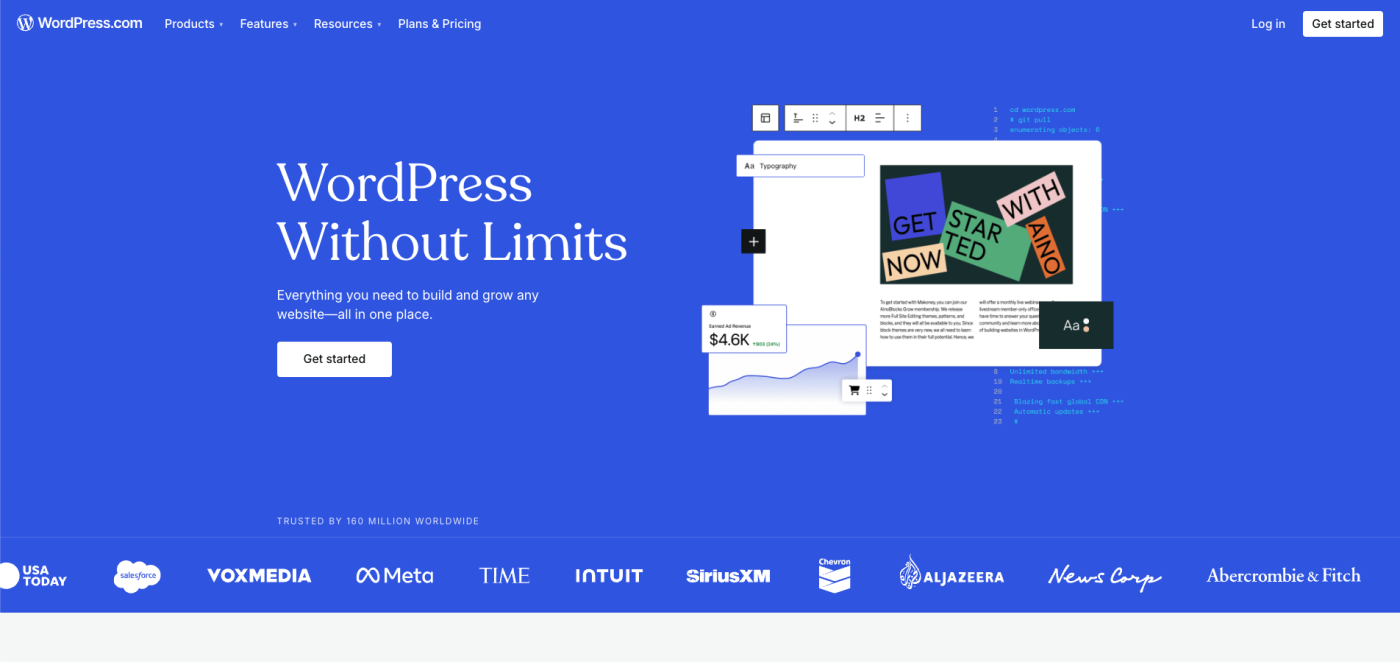
เลือกโฮสติ้งและโดเมนเนม
ก่อนที่จะติดตั้ง WordPress คุณต้องมีโดเมนเนม (Domain Name) และโฮสติ้ง (Hosting) ซึ่งเป็นพื้นที่จัดเก็บเว็บไซต์ของคุณ:
- โดเมนเนม: คือที่อยู่เว็บไซต์ของคุณ เช่น www.yourwebsite.com
- โฮสติ้ง: คือพื้นที่เซิร์ฟเวอร์ที่เก็บข้อมูลเว็บไซต์ของคุณ โฮสติ้งยอดนิยมที่รองรับการติดตั้ง WordPress ได้แก่
- Bluehost
- SiteGround
- HostGator
- GoDaddy
หลังจากเลือกโฮสติ้งและจดโดเมนเนมเรียบร้อยแล้ว คุณสามารถติดตั้ง WordPress ได้ทันที โดยหลายโฮสติ้งมีบริการติดตั้ง WordPress อัตโนมัติ
วิธีติดตั้ง WordPress
วิธีที่ 1: ติดตั้งผ่านโฮสติ้งที่มีบริการติดตั้งอัตโนมัติ (One-click Install)
โฮสติ้งส่วนใหญ่จะมีตัวเลือกการติดตั้ง WordPress แบบคลิกเดียว ซึ่งง่ายและรวดเร็ว
- เข้าสู่แผงควบคุม (Control Panel หรือ cPanel): เมื่อเข้าสู่ระบบโฮสติ้ง ให้ค้นหาปุ่ม “WordPress Install” หรือ “One-click Install”
- เลือกโดเมน: เลือกโดเมนเนมที่คุณต้องการติดตั้ง WordPress
- ตั้งค่าบัญชีผู้ดูแลระบบ: ตั้งชื่อผู้ใช้ (Username), รหัสผ่าน (Password), และอีเมลสำหรับบัญชีผู้ดูแลระบบของ WordPress
- คลิก Install: เมื่อกรอกข้อมูลเรียบร้อยแล้ว คลิกปุ่ม Install ระบบจะทำการติดตั้ง WordPress ให้เสร็จสมบูรณ์
วิธีที่ 2: ติดตั้งด้วยตนเอง (Manual Install)
หากโฮสติ้งของคุณไม่มีตัวเลือกการติดตั้งอัตโนมัติ คุณสามารถติดตั้ง WordPress ด้วยตัวเอง:
- ดาวน์โหลด WordPress: ไปที่ เว็บไซต์ WordPress.org แล้วดาวน์โหลดไฟล์เวอร์ชันล่าสุด
- อัปโหลดไฟล์ WordPress: เข้าสู่เซิร์ฟเวอร์ของคุณผ่านโปรแกรม FTP เช่น FileZilla แล้วอัปโหลดไฟล์ WordPress ไปยังโฟลเดอร์ root ของโดเมน (เช่น /public_html/)
- สร้างฐานข้อมูล: เข้าสู่ cPanel ของโฮสติ้ง แล้วสร้างฐานข้อมูลใหม่พร้อมผู้ใช้ฐานข้อมูล
- ติดตั้ง WordPress: เปิดเว็บเบราว์เซอร์แล้วไปที่ yourwebsite.com ระบบจะเริ่มการติดตั้งโดยให้คุณใส่ข้อมูลฐานข้อมูล (ชื่อฐานข้อมูล, ชื่อผู้ใช้, รหัสผ่าน) และตั้งค่าบัญชีผู้ดูแลระบบ
เริ่มใช้งาน WordPress
เข้าสู่ระบบ WordPress
หลังจากติดตั้งเสร็จแล้ว คุณสามารถเข้าสู่ระบบหลังบ้านของ WordPress ได้ที่ yourwebsite.com/wp-admin โดยใช้ชื่อผู้ใช้และรหัสผ่านที่คุณได้ตั้งค่าไว้
เลือกธีม (Themes)
ธีมคือการกำหนดรูปลักษณ์และการออกแบบเว็บไซต์ของคุณ WordPress มีธีมฟรีให้เลือกใช้มากมาย หรือคุณสามารถซื้อธีมพรีเมียมจากเว็บไซต์ต่าง ๆ ได้ เช่น ThemeForest
- ไปที่ Appearance (รูปลักษณ์) > Themes (ธีม)
- คลิก Add New (เพิ่มธีมใหม่) เพื่อค้นหาธีมที่คุณชอบ
- หลังจากเลือกธีม คลิก Install (ติดตั้ง) และ Activate (เปิดใช้งาน)
เพิ่มปลั๊กอิน (Plugins)
ปลั๊กอินช่วยเพิ่มฟังก์ชันใหม่ ๆ ให้กับเว็บไซต์ของคุณ เช่น การเพิ่มฟอร์มติดต่อ, ระบบอีคอมเมิร์ซ, หรือการปรับแต่ง SEO
- ไปที่ Plugins (ปลั๊กอิน) > Add New (เพิ่มปลั๊กอินใหม่)
- ค้นหาปลั๊กอินที่คุณต้องการ เช่น:
- Yoast SEO สำหรับการปรับแต่ง SEO
- Contact Form 7 สำหรับสร้างฟอร์มติดต่อ
- WooCommerce สำหรับสร้างร้านค้าออนไลน์
- คลิก Install (ติดตั้ง) และ Activate (เปิดใช้งาน)
สร้างหน้า (Pages) และโพสต์ (Posts)
ใน WordPress คุณสามารถสร้าง หน้า และ โพสต์ ได้ตามความต้องการของเว็บไซต์
- Pages (หน้า): สำหรับเนื้อหาที่คงที่ เช่น หน้าหลัก, หน้าติดต่อ, หน้าบริการ
- ไปที่ Pages (หน้า) > Add New (เพิ่มหน้าใหม่) แล้วสร้างหน้าต่าง ๆ ของคุณ
- Posts (โพสต์): เหมาะสำหรับบล็อกหรือเนื้อหาที่ต้องการอัปเดตบ่อย ๆ
- ไปที่ Posts (โพสต์) > Add New (เพิ่มโพสต์ใหม่) เพื่อเขียนบทความหรือข่าว
การปรับแต่งเมนูและวิดเจ็ต
เมนู: เมนูช่วยให้ผู้ใช้งานสามารถนำทางไปยังหน้าต่าง ๆ ของเว็บไซต์ได้
- ไปที่ Appearance (รูปลักษณ์) > Menus (เมนู) เพื่อสร้างเมนูหลักของเว็บไซต์
- วิดเจ็ต: วิดเจ็ตเป็นองค์ประกอบเพิ่มเติมที่คุณสามารถเพิ่มลงในแถบด้านข้างหรือส่วนท้ายของเว็บไซต์ เช่น ฟอร์มสมัครสมาชิก, โซเชียลมีเดีย
- ไปที่ Appearance (รูปลักษณ์) > Widgets (วิดเจ็ต)
การปรับแต่งเพิ่มเติม
ตั้งค่า SEO เบื้องต้น
SEO เป็นสิ่งสำคัญในการทำให้เว็บไซต์ของคุณติดอันดับในผลการค้นหา คุณสามารถใช้ปลั๊กอินอย่าง Yoast SEO เพื่อช่วยในการปรับแต่ง SEO
- ตั้งชื่อเรื่อง (Title) และคำอธิบาย (Meta Description) ให้กับแต่ละหน้า
- ปรับโครงสร้างลิงก์ (Permalinks) ให้เป็นมิตรต่อ SEO โดยไปที่ Settings > Permalinks แล้วเลือกโครงสร้างที่ชัดเจน เช่น yourwebsite.com/post-name
ปรับแต่งความปลอดภัย
ความปลอดภัยเป็นสิ่งสำคัญสำหรับเว็บไซต์ WordPress คุณสามารถติดตั้งปลั๊กอินเสริมเพื่อป้องกันการโจมตี
- Wordfence: ปลั๊กอินรักษาความปลอดภัยที่ช่วยป้องกันแฮ็กเกอร์
- iThemes Security: ช่วยเสริมความปลอดภัยให้กับเว็บไซต์
สำรองข้อมูล (Backup)
การสำรองข้อมูลเป็นสิ่งสำคัญในการป้องกันข้อมูลสูญหาย คุณสามารถใช้ปลั๊กอินเช่น UpdraftPlus เพื่อสำรองข้อมูลอัตโนมัติ
การเผยแพร่เว็บไซต์
หลังจากที่คุณสร้างเนื้อหาและปรับแต่งเว็บไซต์ตามที่ต้องการแล้ว คุณสามารถเผยแพร่เว็บไซต์ของคุณได้ทันที โดยทำการตั้งค่าโฮสติ้งและโดเมนเนมให้พร้อม และตรวจสอบว่าเว็บไซต์ของคุณทำงานได้อย่างราบรื่น

การติดตั้งและใช้งาน WordPress สำหรับผู้เริ่มต้นไม่ซับซ้อน คุณสามารถเริ่มต้นได้ด้วยการเลือกโฮสติ้งและโดเมนเนม ติดตั้ง WordPress และปรับแต่งเว็บไซต์ของคุณให้เหมาะกับความต้องการ จากนั้นใช้ปลั๊กอินและธีมเพื่อเพิ่มฟีเจอร์และความสวยงาม หากคุณตั้งค่าทุกอย่างตามที่แนะนำ คุณจะสามารถสร้างเว็บไซต์ที่มีคุณภาพและเป็นมืออาชีพได้อย่างง่ายดาย
ร่วมเเสดงความคิดเห็น :
Recent post

2025-01-10 10:12:01

2024-06-10 03:19:31

2024-05-31 03:06:49

2024-05-28 03:09:25
Tagscloud
บทความอื่นๆที่น่าสนใจ
บทความที่น่าสนใจอื่นๆยังมีอีกมากลองเลืือกดูจากด้านล่างนี้ได้นะครับ

2024-08-13 11:27:14

2024-10-18 02:20:43

2024-09-25 04:44:04

2024-10-28 01:54:10

2024-06-20 01:51:49

2024-02-21 05:04:05

2023-12-13 03:01:00

2024-03-25 01:42:28

2024-01-05 03:55:22